
Dokonce i v moderním světě, kdy uživatelé preferují krásné grafické mušle pro operační systémy, některé mají potřebu instalovat DOS. Je vhodné provést tento úkol pomocí tzv. Zavazovacího blesku. Toto je nejčastější odnímatelná jednotka USB, která se používá k načtení operačního systému z něj. Dříve, pro tyto účely jsme si vzali disky, ale teď jejich éra prošla a malá dopravci přišli do posunu, které jsou snadno umístěny v kapse.
Jak vytvořit zaváděcí USB flash disk s DOS
Existuje několik programů, které vám umožní zapsat. Nejjednodušší je stáhnout ISO obraz operačního systému a napsat jej pomocí Ultraiso nebo Universal USB Installer. Proces záznamu je podrobně popsán v lekci, aby se vytvořil zaváděcí flash disk v systému Windows.Lekce: Pokyny pro vytvoření zaváděcího blesku v systému Windows
Pokud jde o stahování obrázku, existuje velmi pohodlný zdroj Old-Dos, kde si můžete stáhnout různé verze DOS zdarma.
Existuje však řada programů, které jsou nejvhodnější pro DOS. O nich a mluvit.
Metoda 1: wintoflash
Už máte instrukce pro vytvoření zaváděcího blesku v wintoflash. Pokud tedy máte nějaké problémy nebo otázky, můžete najít řešení v příslušné lekci.
Lekce: Jak vytvořit zaváděcí USB flash disk v wintoflash
Ale s MS-DOS bude proces nahrávání vypadat poněkud jinak než v jiných případech. Abychom mohli používat wineflash, proveďte to:
- Načtěte program a nainstalujte jej.
- Klepněte na kartu Rozšířený režim.
- V blízkosti nápisy "Úloha" vyberte možnost "Vytvořit média s MS-DOS".
- Klikněte na tlačítko "Vytvořit".
- Vyberte požadovanou jednotku USB v dalším okně, které se otevře.
- Počkejte, až program zapisuje zadaný obrázek. Obvykle tento proces trvá jen několik minut. To platí zejména pro silné a moderní počítače.
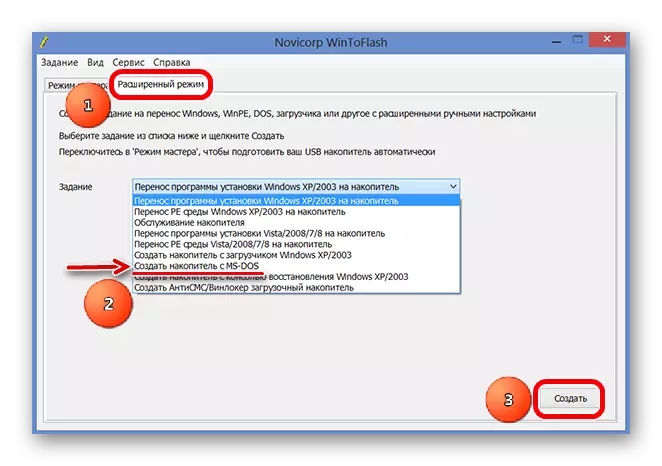
Metoda 2: HP USB disk Storage Storage Tool 2.8.1
HP USB disk Storage Storage Tool je v současné době vydán v novější verzi než 2.8.1. Nyní však nemá možnost vytvořit zaváděcí médium s operačním systémem DOS. Proto musíte stáhnout starší verzi (naleznete verzi starší než 2.8.1). To lze provést například na stránkách zdroje F1CD. Po stažení a spuštění souboru tohoto programu postupujte takto:
- Pod nápisem "Device" vyberte vloženou jednotku USB flash, který zaznamenáte stažený snímek.
- Určete svůj souborový systém pod nápisem "Systémový systém".
- Pole umístěte v blízkosti položky Quick Format v bloku možností formátu. Udělejte stejný v nápisu "Vytvořit Dos Startup Disk". Vlastně je tento velmi bod zodpovědný za vytvoření zaváděcího pohonu s DOS.
- Stisknutím tlačítka Trootch vyberte stažený snímek.
- Klikněte na "Ano" v okně VAROVÁNÍ, které se zobrazí po předchozí akci. Říká se, že všechna data z dopravce budou ztracena a neodvolatelně. Ale víme o tom.
- Počkejte, dokud nástroj HP USB disk Storage Storage Format dokončí pro záznam operačního systému na USB flash disk. To obvykle nevyžaduje spoustu času.
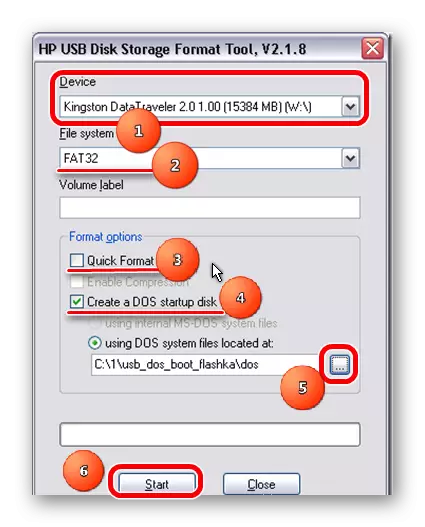
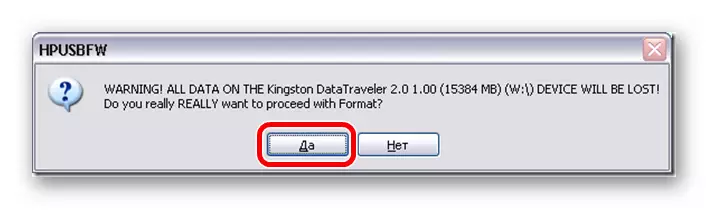
Metoda 3: Rufus
Pro program RUFUS na našich stránkách je také vlastní návod pro vytvoření zaváděcího flash disku.
Lekce: Jak vytvořit zaváděcí USB flash disk s Windows 7 v Rufusu
Ale znovu, pokud jde o MS-DOS, existuje jedna důležitá nuance, která odkazuje výhradně ke záznamu tohoto operačního systému. Chcete-li použít rufus následující:
- Ve skupinovém rámečku nápis "Device" vyberte vyměnitelnou informační operátor. Pokud jej program nezjistí, restartujte jej.
- V poli Systém souborů vyberte "FAT32", protože je nejvhodnější pro operační systém DOS. Pokud je jiný souborový systém na následujícím blesku, bude naformátováno, což povede k instalaci požadované.
- Vložte klíště v blízkosti položky "Vytvořit bootový disk".
- V blízkosti ní vyberte jednu ze dvou možností, v závislosti na kterém OS jste stáhli - "MS-DOS" nebo "zdarma DOS".
- Vedle pole Výběr typu operačního systému klepněte na ikonu jednotky a určete, kde je umístěn požadovaný obraz.
- Kliknutím na tlačítko Start spusťte proces vytváření spouštěcí jednotky.
- Poté budou téměř stejné varování jako v nástroji HP USB disk Storage Storage Format. V něm klikněte na "Ano."
- Počkejte, až skončí nahrávání.
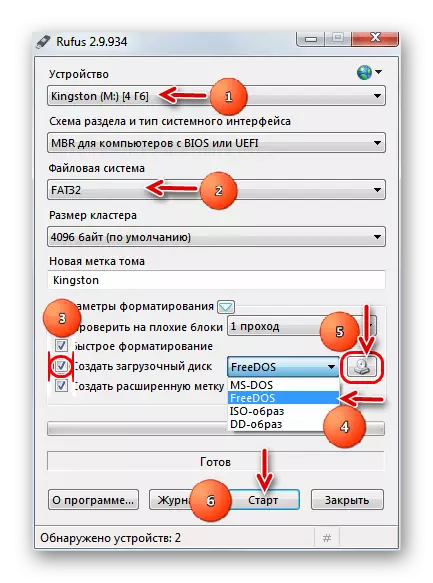
Nyní budete mít hotový flash disk, ze kterého můžete nainstalovat DOS do počítače a použít jej. Jak vidíte, tento úkol je dost jednoduchý a nepotřebuje spoustu času.
Viz také: Nejlepší programy pro vytvoření spouštěcího blesku
